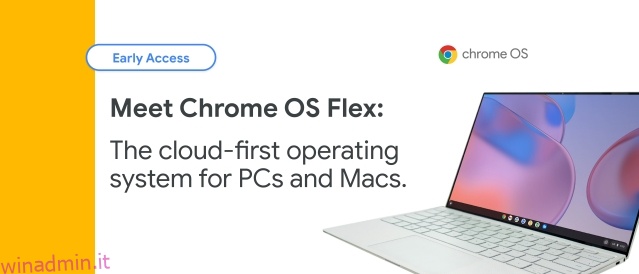Google ha rilasciato Chrome OS Flex per dare nuova vita ai vecchi PC Windows e ai vecchi MacBook. Abbiamo già scritto una guida dettagliata su come installare Chrome OS con il supporto del Play Store su un PC, ma è basata su Project Brunch e il processo di installazione è piuttosto complicato. Tuttavia, con Google che supporta direttamente hardware di terze parti, Chrome OS Flex si distingue per il suo processo di installazione senza interruzioni e la finestra di supporto più lunga. Ho provato il nuovo sistema operativo Chrome OS Flex sul mio laptop Windows e ha funzionato a meraviglia. Quindi, se desideri imparare come installare Chrome OS Flex su PC e laptop Windows, segui la nostra guida dettagliata di seguito.
Sommario:
Come installare Chrome OS Flex (2022)
In questa guida abbiamo incluso istruzioni dettagliate per installare Chrome OS Flex. Insieme a questo, abbiamo spiegato cos’è Chrome OS Flex e la mia esperienza con il nuovo sistema operativo di Google. Puoi espandere la tabella qui sotto e conoscere tutti i tecnicismi.
Che cos’è Google Chrome OS Flex?
Due anni fa, Google ha acquisito Neverware, una società con sede a New York che stava sviluppando CloudReady. Ha permesso agli utenti di dare nuova vita ai vecchi PC ed eseguire Chrome OS. CloudReady è stato creato sulla base del sistema operativo Chromium open source. Di recente hanno anche aggiunto il supporto per Linux. Google ha rilevato il progetto e ora ha rilasciato Chrome OS Flex (aka CloudReady 2.0) basato su Chrome OS, il sistema operativo desktop ufficiale di Google con supporto per Google Assistant e altri servizi Google. C’è anche il supporto per Linux, ma Google Play Store non è disponibile su Chrome OS Flex.
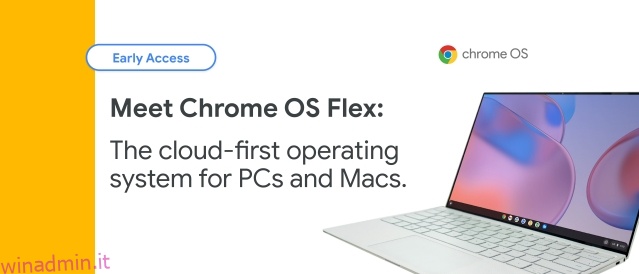
Attualmente, Google offre principalmente Chrome OS Flex agli utenti Education ed Enterprise gratuitamente. Ma gli utenti normali possono anche installare Chrome OS Flex sui loro vecchi PC Windows e MacBook. L’obiettivo alla base di questo progetto è utilizzare hardware vecchio e offrire prestazioni veloci, quasi alla pari con i computer moderni. Poiché Google sta ora mantenendo il progetto, possiamo anche aspettarci un maggiore supporto da una miriade di produttori diversi, tra cui HP, Apple, Asus e altri.
Requisiti per installare Chrome OS Flex
1. Una chiavetta USB con almeno 8 GB o più di memoria.
2. PC Windows con processore Intel o AMD x86-64-bit. I processori ARM non sono ancora supportati.
3. Almeno 4 GB di RAM o più.
4. La memoria interna deve essere pari o superiore a 16 GB.
5. Verifica la compatibilità del tuo PC da qui. Se il tuo PC è nell’elenco, sei a posto. Nel caso in cui il tuo modello non appaia nell’elenco, non preoccuparti. È comunque possibile procedere con l’installazione. Chrome OS Flex funziona anche su PC non certificati, come abbiamo testato di seguito, è solo che alcune funzionalità potrebbero essere limitate.
Flash Chrome OS Flex su chiavetta USB
1. Innanzitutto, vai avanti e installa l’estensione Chromebook Recovery Utility Chrome utilizzando il link qui. È un’estensione che ti consentirà di eseguire il flashing della build di Chrome OS Flex sulla tua unità USB.
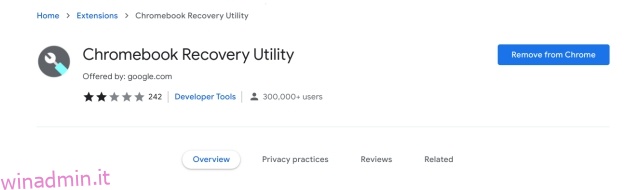
2. Quindi, apri l’utilità di ripristino del Chromebook e collega l’unità USB. Successivamente, fai clic su “Inizia”.
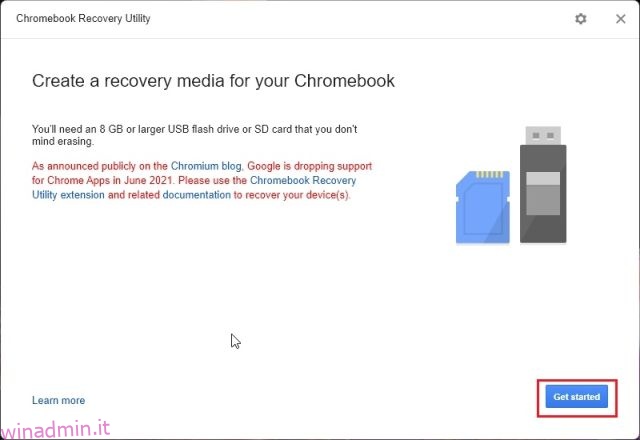
3. Nella pagina successiva, fare clic sull’opzione “Seleziona un modello da un elenco”.
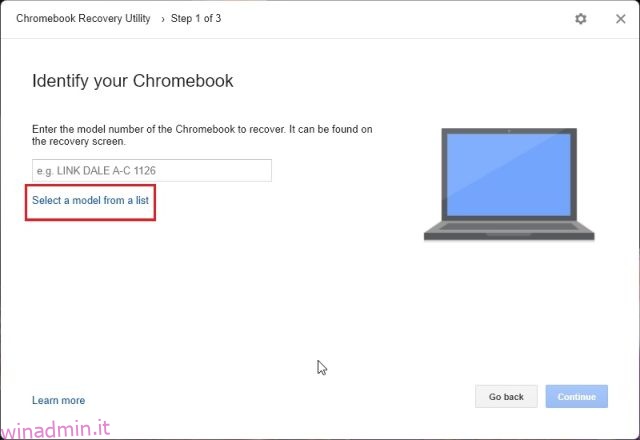
4. Fai clic sul menu a discesa “Seleziona un produttore” e scegli “Google Chrome OS Flex”. Dal menu a discesa successivo, seleziona “Chrome OS Flex (Developer-Unstable)”. Ora, fai clic su “Continua”.
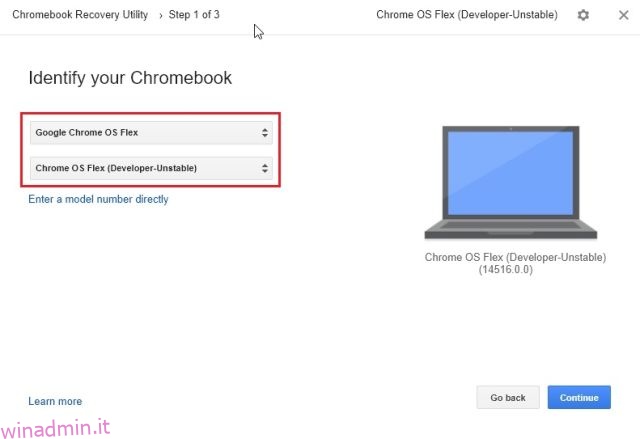
5. Successivamente, seleziona la tua chiavetta USB e fai clic su “Continua”.
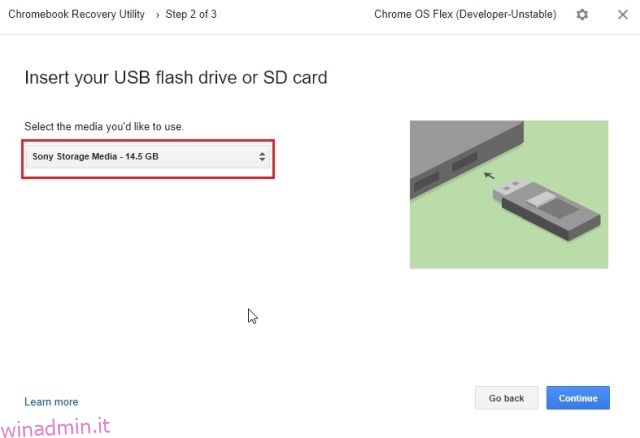
6. Infine, fai clic su “Crea ora” e l’utilità di ripristino del Chromebook creerà un’unità Chrome OS Flex avviabile. L’intero processo richiederà dai 10 ai 15 minuti, a seconda della velocità di Internet.
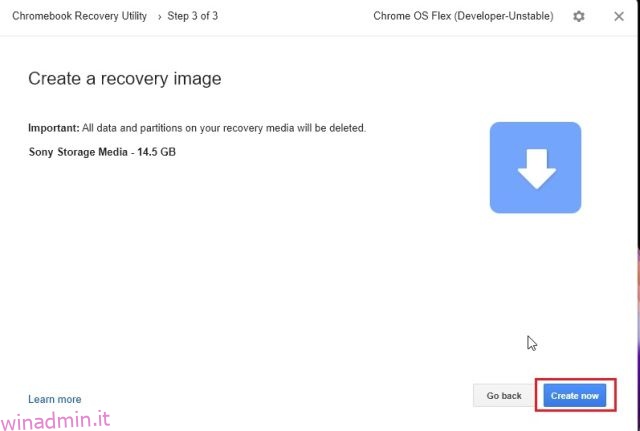
Installa Chrome OS Flex su laptop o MacBook Windows
1. Una volta completato il processo di flashing, riavviare il PC e premere il tasto di avvio. Se non conosci la chiave di avvio del tuo computer, controlla la tabella seguente. Continua a premere il tasto di avvio finché non vedi la pagina di selezione dell’avvio. Se stai installando Chrome OS Flex su un PC personalizzato, trova la chiave di avvio in base al produttore della scheda madre da Internet.
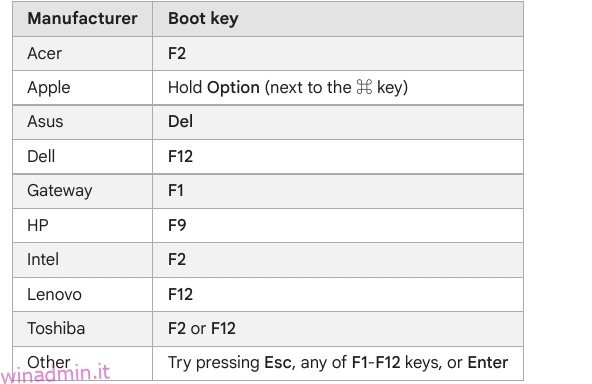
2. Nella pagina di selezione dell’avvio, selezionare l’unità USB utilizzando i tasti freccia e premere Invio.
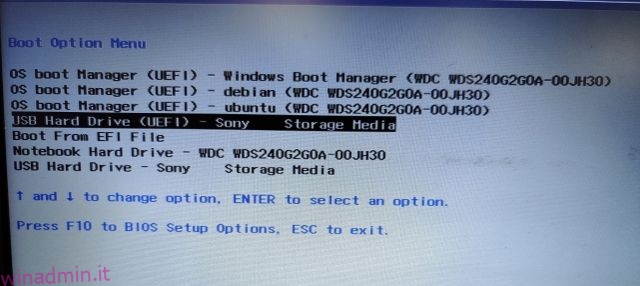
3. Ora apparirà la schermata “Benvenuto in CloudReady 2.0”. Qui, fai clic su “Inizia”. Ora, segui le istruzioni sullo schermo e accedi con il tuo account Google.
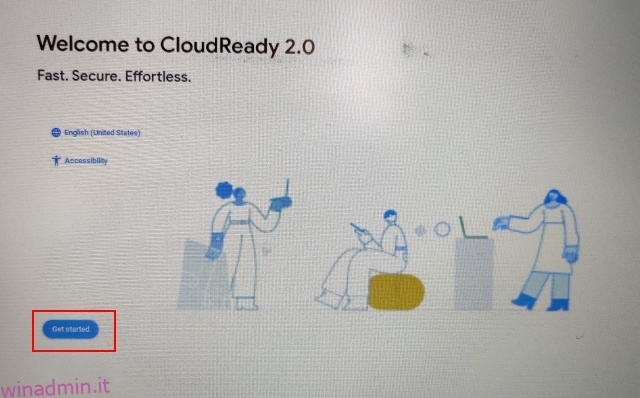
4. Ti suggerisco di esplorare Chrome OS Flex prima di installarlo sul tuo disco rigido. In questo modo puoi verificare la compatibilità di Wi-Fi, tastiera, mouse, Bluetooth, touchpad e altri dispositivi hardware.
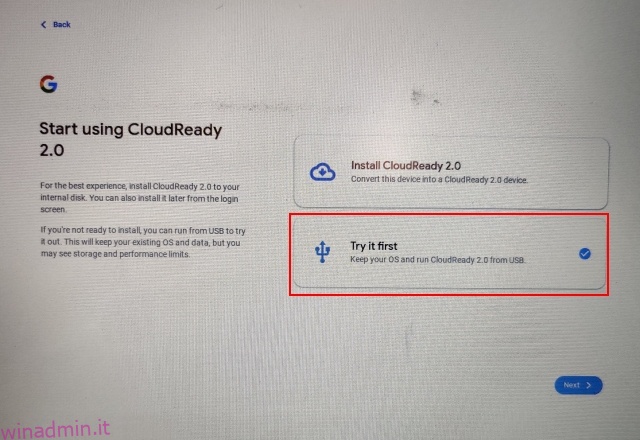
5. Una volta che sei sicuro di voler installare Chrome OS Flex, apri il pannello Impostazioni rapide dall’angolo in basso a destra e fai clic su “Esci”.
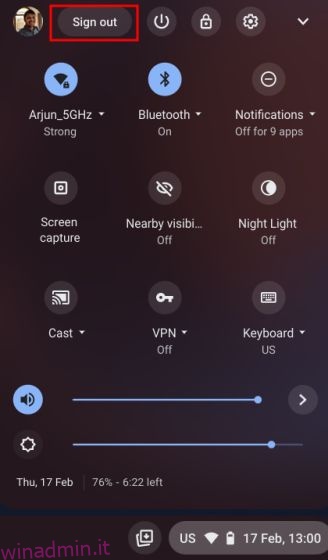
6. Quindi, fai clic su “Installa CloudReady” nell’angolo in basso a sinistra.
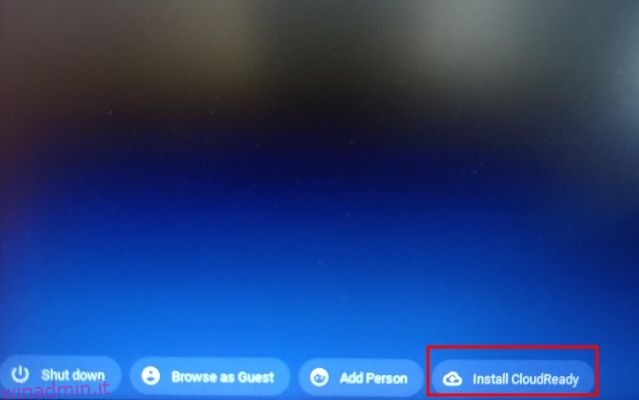
7. Infine, fare clic su “Installa CloudReady 2.0” e quindi fare nuovamente clic su “Installa”. Tieni presente che questo passaggio cancellerà l’intero disco rigido, quindi assicurati di eseguire un backup prima di eseguire questa azione. Una volta completata l’installazione, spegnere il computer e rimuovere l’unità USB.
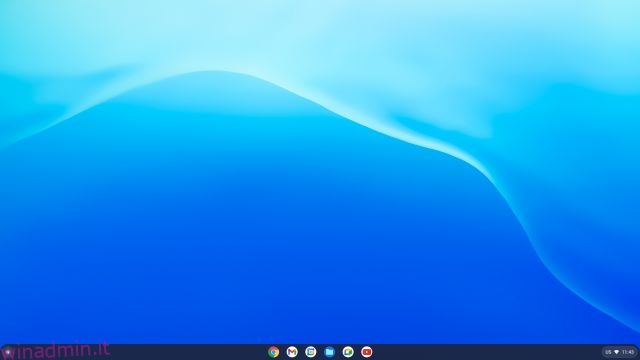
8. E questo è tutto. Chrome OS Flex si avvierà sul tuo dispositivo senza problemi.
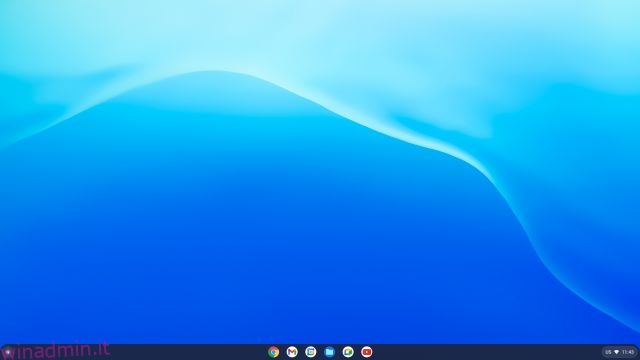
Chrome OS Flex su un laptop Windows: prime impressioni
È sicuro dire che Chrome OS Flex è abbastanza performante rispetto a Windows 11 o 10. Uso regolarmente un Chromebook i5 di ottava generazione e, al contrario, le prestazioni con Chrome OS Flex sul mio laptop Windows di sesta generazione sono diverse livello. La parte sorprendente è che Google ha aggiunto il supporto dell’Assistente Google in Chrome OS Flex, il che è fantastico. Tuttavia, tieni presente che non esiste il supporto per le app Android e Google non ha annunciato che aggiungerà Play Store a questa build in futuro.
Tuttavia, c’è un supporto Linux completo, e questo è fantastico di per sé. Potrai utilizzare app Linux di livello desktop sul tuo Chromebook. E con Wine, puoi persino eseguire app Windows leggere sul tuo Chromebook basato su Chrome OS Flex.
A proposito, l’attuale build di Chrome OS Flex si basa su Chrome OS 100, il che è sorprendente. In un mese o due, Chrome OS Flex diventerà stabile per l’avvio e l’utilizzo da parte di chiunque. Per riassumere, Chrome OS Flex è un’ottima alternativa se hai un vecchio PC o MacBook e hai bisogno di qualcosa per la navigazione occasionale e le attività quotidiane.
Installerai Chrome OS Flex sul tuo PC o laptop?
Quindi questa è stata la nostra guida su come installare Chrome OS Flex su PC obsoleti e laptop Windows. Anche se non ho testato Chrome OS Flex su un Apple MacBook, ti assicuro che i passaggi di installazione sono simili, quindi puoi provarlo. A parte questo, ho tentato di eseguire il dual-boot di Chrome OS Flex con Windows 11 affiancato, ma attualmente il bootloader presenta alcuni problemi. Quando lo faremo funzionare correttamente, te lo faremo sicuramente sapere. Comunque, questo è tutto da noi qui. Se desideri conoscere i migliori suggerimenti e trucchi per Chrome OS, vai avanti e controlla il nostro articolo dettagliato collegato qui. E se avete domande, commentate qui sotto e fatecelo sapere.